
o Apple Watch é um ótimo smartwatch, mas não é o melhor relógio. Enquanto a Apple fornece widgets rudimentares de data e hora, você pode querer criar sua própria complicação que combina bem com sua configuração.
Pegue o rosto de relógio de infográfico, por exemplo. É provável o melhor rosto de relógio de maçã Porque você começa a usar oito complicações ao mesmo tempo e mostra o tempo em analógico. Mas se você quiser ver o tempo em um formato digital, você só pode colocá-lo em um só lugar, e mesmo assim, ele mostra a contagem de segundos também (que pode ser bastante distrair).
Crie uma complicação usando o aplicativo Watchsmith no iPhone
Você pode criar sua própria complicação do relógio digital facilmente usando o aplicativo Watchsmith gratuito. Abaixo, você pode ver a diferença entre a complicação do tempo padrão (esquerda) e aquela que criaremos usando o aplicativo Watchsmith (à direita).

Como você deve ter notado, a complicação do tempo padrão está escondida por trás das mãos do relógio analógico. A complicação personalizada se ajusta automaticamente.
Watchsmith. é um aplicativo de compensação personalizado. É do desenvolvedor do widgetsmith, que você pode usar para Criar widgets personalizados da tela inicial para o iPhone .
RELACIONADO: Como criar widgets personalizados no iPhone
Primeiro, baixe e abra o Watchsmith. App no seu iPhone. Aqui, verifique se a opção "All Watch Faces" é selecionada a partir do topo. Agora você pode navegar em todas as opções de complicação disponíveis.
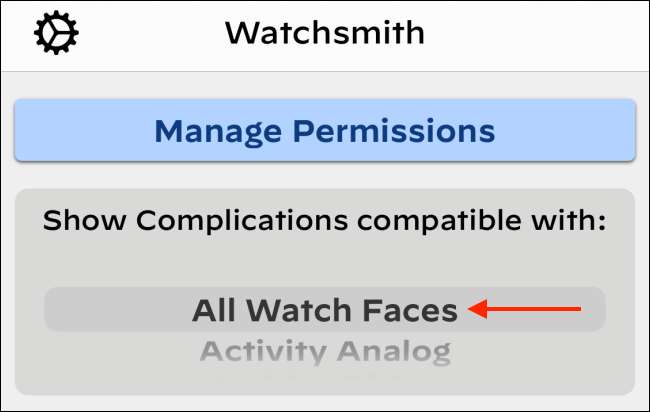
Neste exemplo, vamos usar a complicação "Infograph Top" para criar uma única complicação que mostre a data e a hora. Se você quiser, você pode usar um tipo diferente de complicação também.
Toque no botão "Adicionar complicação". Agora, toque no ícone de complicação "Círculo".
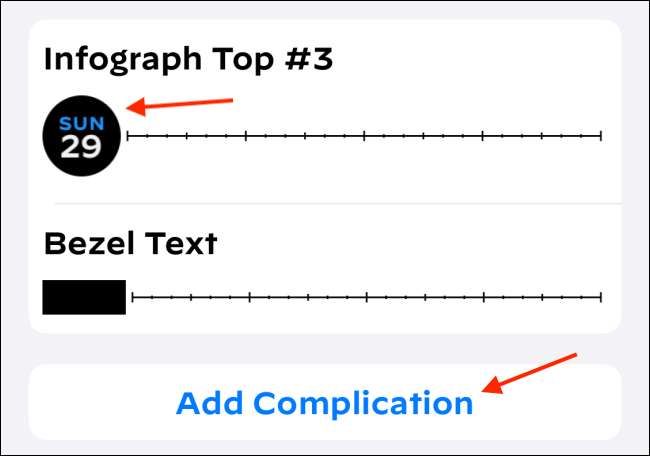
Na próxima página, toque no botão "Padrão".
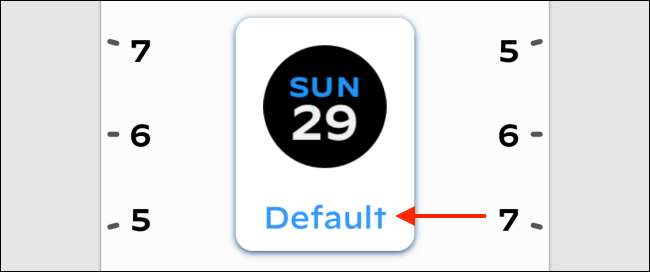
Aqui, role e escolha a "hora e amp; Minuto "opção da seção" Tempo ".
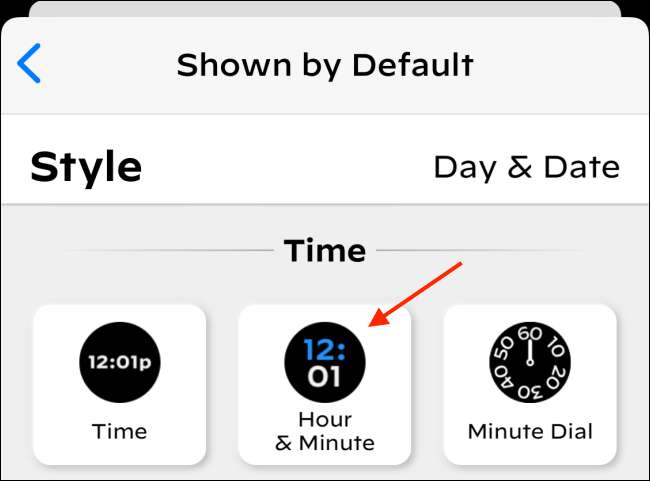
Usando as próximas seções seguintes, você pode personalizar a fonte, a cor superior, a cor inferior e a cor de fundo, respectivamente. Nós estamos indo com a cor da parte superior "vermelha", fonte "decimal", cor inferior "branca" e cor de fundo "preto".
Quando terminar de personalizar, toque no botão "Voltar".
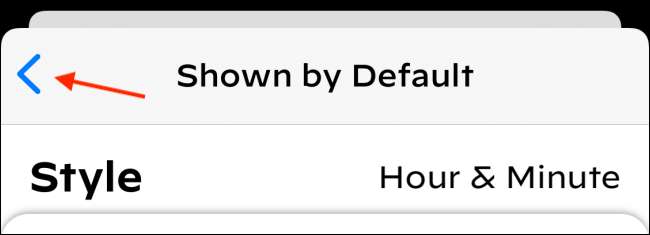
Toque no botão "Salvar" do topo.
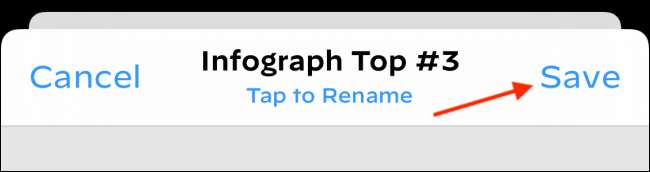
Agora, toque na opção "Texto do Bezel".
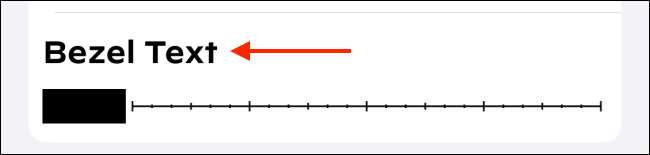
Aqui, toque no botão "Padrão" para personalizar o texto da moldura.
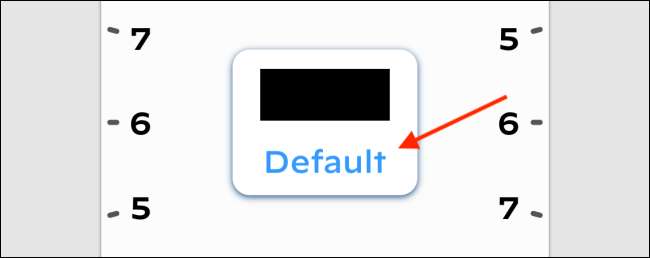
Da seção "Estilo", escolha o "Day & Amp; Data”opção, em seguida, toque no botão‘Voltar’.
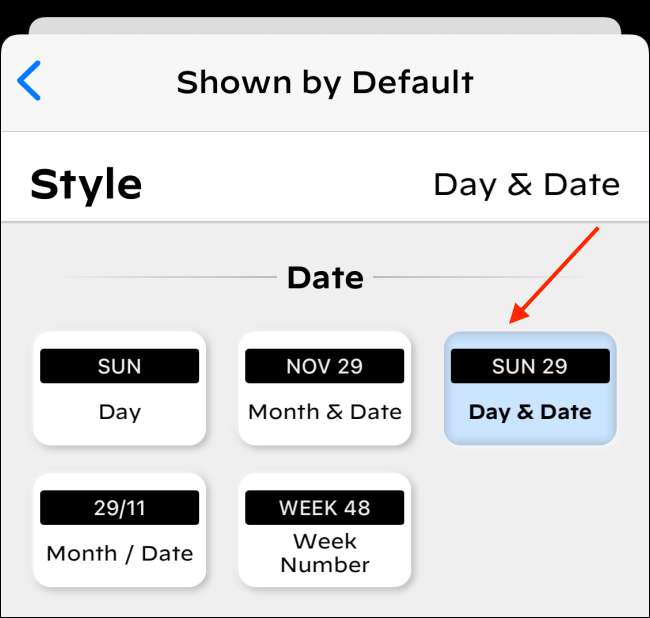
Agora, toque no botão “Salvar” no topo.
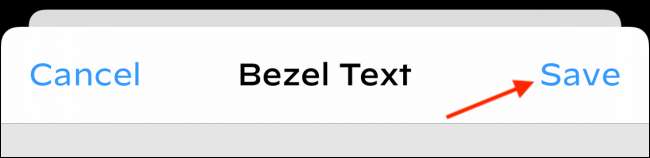
Sua complicação está pronto.

Adicionar um Complicação personalizado para o relógio da cara
Agora é hora de mudar para o seu Apple Watch. Adicionar ou mudar para o mostrador do relógio infografia e toque e segure o mostrador do relógio. Aqui, selecione o botão “Editar” para entrar na tela rosto personalização do relógio.

Deslize para a esquerda para ir para a seção “Complicações” e em seguida, toque a complicação “Infográfico Top”.
Aqui, use o Crown Digital para ir para a seção app “Watchsmith” e escolha a complicação que criamos na seção acima.

Você vai ver agora a compilação na tela de edição. Para salvar a face do relógio, basta pressionar o Crown Digital.

E é isso, a sua complicação está pronto. Toda vez que você levante seu pulso, você vai ver agora a data e hora na parte superior do mostrador do relógio infografia.
Como mencionamos no topo, a complicação do widgetsmith moverá automaticamente os dígitos para que você ainda possa ler o tempo em que a hora ou a mão minúscula estiver acima dela (como você pode ver nas capturas de tela abaixo).

Novo para o Apple Watch? Pegue o mais fora dele usando nossas dicas e truques !
RELACIONADO: 20 dicas de relógio de maçã e amp; Truques que você tem que saber







